word分节符怎么删除
word文档分节符在哪?分节符可以将word文档分为不同的小节,每一个小节都可以有自己的页眉页脚等样式,当我们不需要分节的时候可以删除呢?下面就跟小编一起看看word分节符怎么删除吧。
word分节符删除步骤如下:
步骤1:修改word显示视图样式,默认情况下,word都是以所见所得的页面样式显示的,这样编辑起文档来,就跟在纸张上一样,完全是打印可以看到的效果,这种页面下看不到非显示字符。在word2013界面上切换到“视图”选项卡,点击“大纲视图”。
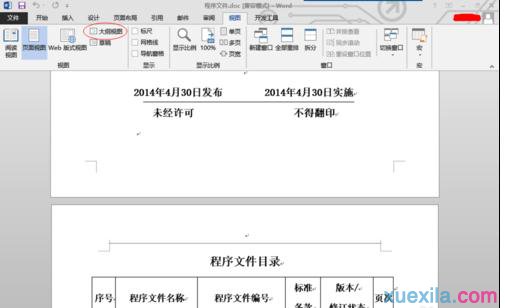
步骤2:点击“大纲视图”后,显示的文档样式就变化了,同时隐藏的分节符也就暴露出来了。
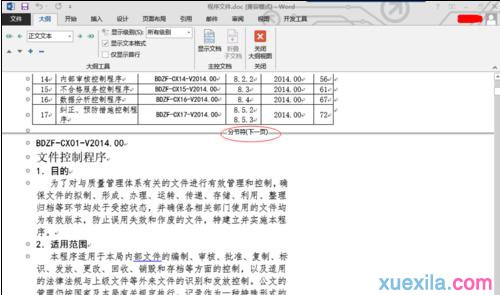
步骤3:将鼠标光标定在分页符这一行上,按下键盘的Delete键,即可删除掉这个分页符了。赶紧找到你键盘上的“Delete”键吧,键入即可生效。

步骤4:删除分节符后的文档中已经就看不到分节符了……
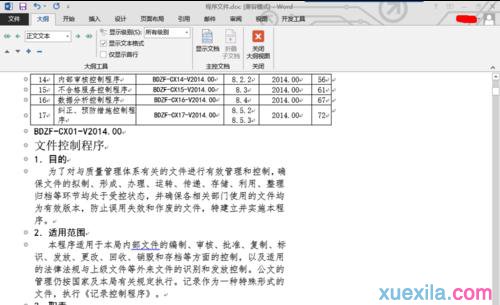
步骤5:点击“关闭大纲视图”按钮,切换回你熟悉的页面视图,继续编辑文档就可以了。至此,搞定分节符的删除。
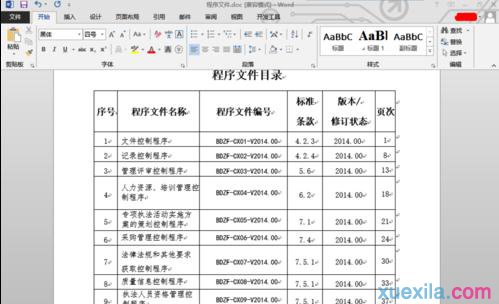
以上就是小编介绍的关于word分节符怎么删除的解决方法,怎么样,很容易吧。
>更多相关文章
- 07-30EXCEL表格滚动条怎么变长
- 07-30excel没有菜单栏工具栏怎么办
- 07-30Excel只复制数值不复制公式的技巧
- 07-30怎么在wps插入视频
- 07-30wps行间距怎么设置
- 07-30Excel工具栏没有开发工具的解决教程
- 07-30WPS怎么开启夜间模式
- 07-302007版excel按钮控件的添加教程
首页推荐
佛山市东联科技有限公司一直秉承“一切以用户价值为依归
- 01-11全球最受赞誉公司揭晓:苹果连续九年第一
- 12-09罗伯特·莫里斯:让黑客真正变黑
- 12-09谁闯入了中国网络?揭秘美国绝密黑客小组TA
- 12-09警示:iOS6 惊现“闪退”BUG
- 04-29通用智能人“通通”亮相中关村论坛
- 04-29拼多多投入45亿补贴,助力上海“五五购物节
- 04-29通义千问再开源 推出最大尺寸1100亿参数模型
- 04-29【环球视线】比亚迪交付首列出海云轨
- 04-21中国产品数字护照体系加速建设
相关文章
24小时热门资讯
24小时回复排行
热门推荐
最新资讯
操作系统
黑客防御


















 粤公网安备 44060402001498号
粤公网安备 44060402001498号